381 Blender kompedium
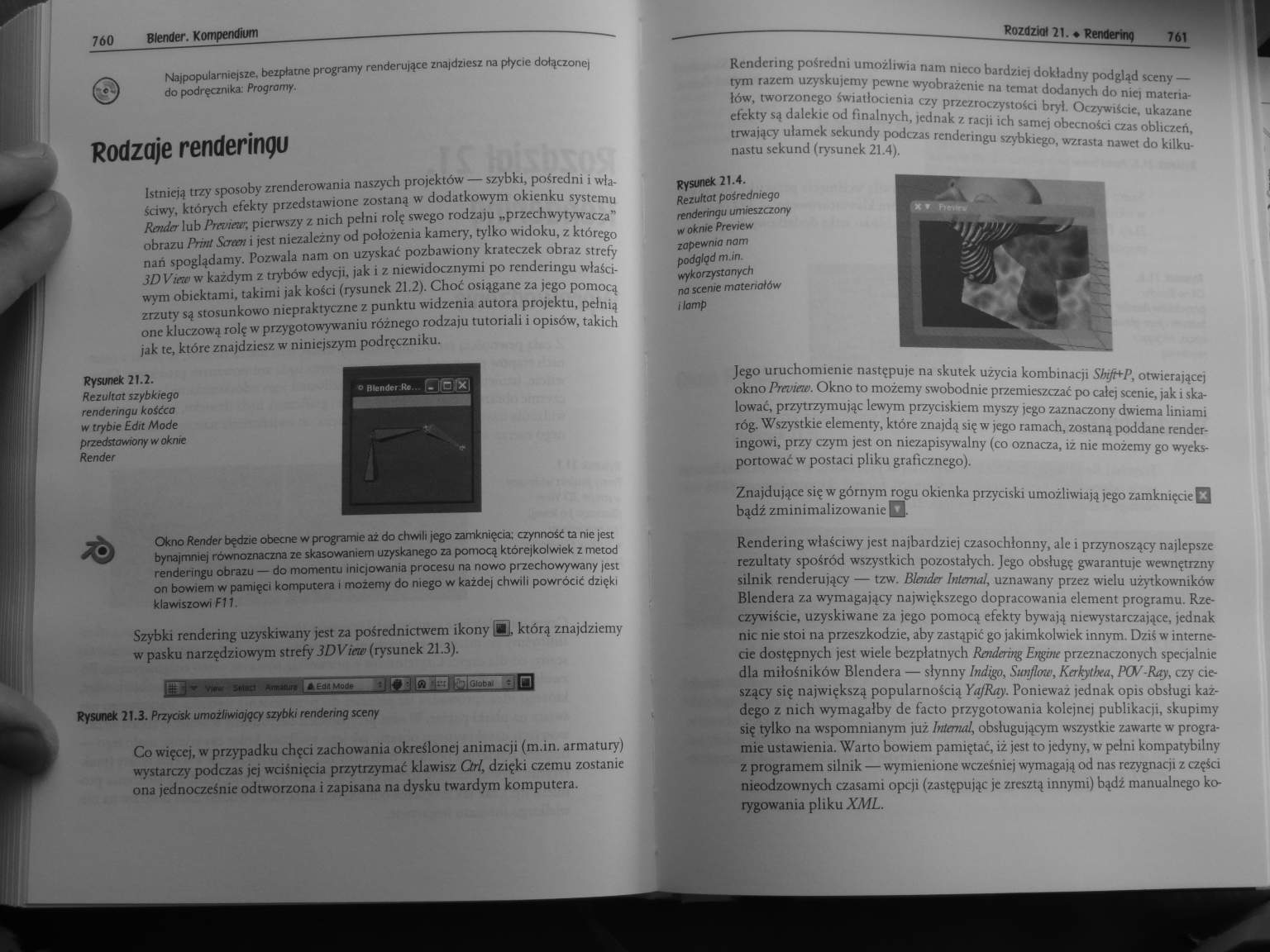
760 Blenóer. Kompendium
760 Blenóer. Kompendium

Najpopularniejsze. bezpłatne programy renderujące zna|dzicsz na płycie dołączonej do podręcznika. Programy.
Rodzaje renderingu
Istnieją trzy sposoby zrenderowania naszych projektów — szybki, pośredni i właściwy, których efekty przedstawione zostaną w dodatkowym okienku systemu Render lub Prcuiew, pierwszy z nich pełni rolę swego rodzaju „przechwytywacza” obrazu Prrttl Sitrot i jest niezależny od położenia kamery, tylko widoku, z którego nań spoglądamy. Pozwala nam on uzyskać pozbawiony krateczek obraz strefy 3D Vinc' w każdym z trybów edycji, jak i z niewidocznymi po renderingu właściwym obiektami, takimi jak kości (rysunek 21.2). Choć osiągane za jego pomocą zrzuty’ są stosunkowo niepraktyczne z punktu widzenia autora projektu, pełnią one kluczową rolę w przygotowywaniu różnego rodzaju tutoriali i opisów, takich jak te, które znajdziesz w niniejszym podręczniku.

Rysunek 21.2.
Rezultat szybkiego renderingu kośćca w trybie Edit Modę przedstawiony w oknie Render

Okno Render będzie obecne w programie aż do chwili jego zamknięcia; czynność ta me jest bynajmniej równoznaczna ze skasowaniem uzyskanego za pomocą którejkolwiek z metod renderingu obrazu — do momentu minowania procesu na nowo przechowywany jest on bowiem w pamięci komputera i możemy do mego w każdei chwili powrócić dzięki klawiszowi F11
Szybki rendering uzyskiwany jest za pośrednictwem ikony (■.. którą znajdziemy w pasku narzędziowym strefy 3DView (rysunek 21.3).
Ife 1 ■» ypr SMK1 Iiun 1 * EM Moj. t |)#Hb »h': llol Siocu t 0
Rysunek 21.3. Przycisk umożliwiający szybki rendering sceny
Co więcej, w przypadku chęci zachowania określonej animacji (m.in. armatury) wystarczy podczas jej wciśnięcia przytrzymać klawisz Ctrl, dzięki czemu zostanie ona jednocześnie odtworzona i zapisana na dysku twardym komputera.
Rendering pośredni umożliwia nam nieco bardziej dokładny podgląd sceny — tym razem uzyskujemy pewne wyobrażenie na temat dodanych do niej materiałów, tworzonego światłocienia czy przezroczystości brył. Oczywiście, ukazane efekty są dalekie od finalnych, jednak z racji ich samej obecności czas obliczeń, trwający ułamek sekundy podczas renderingu szybkiego, wzrasta nawet do kilkunastu sekund (rysunek 21.4).

Rysunek 21.4.
Rezultat pośredniego renderingu umieszczony w oknie Preview zapewnia nam podgląd m.in. wykorzystanych na scenie materiałów i lamp
Jego uruchomienie następuje na skutek użycia kombinacji Sbtfi+P, otwierającej okno Prcjiew. Okno to możemy swobodnie przemieszczać po całej scenie, jak i skalować, przytrzymując lewym przyciskiem myszy jego zaznaczony dwiema liniami róg. Wszystkie elementy, które znajdą się w jego ramach, zostaną poddane render-ingowi, przy czym jest on niczapisywalny (co oznacza, iz nic możemy go wyeksportować w postaci pliku graficznego).
Znajdujące się w górnym rogu okienka przyciski umożliwiają jego zamknięcie Q bądź zminimalizowaniefl.
Rendering właściwy jest najbardziej czasochłonny, ale i przynoszący najlepsze rezultaty spośród wszystkich pozostałych. Jego obsługę gwarantuje wewnętrzny silnik renderujący — tzw. Blenda Intenuil, uznawany przez wielu użytkowników Blendera za wymagający największego dopracowania element programu. Rzeczywiście, uzyskiwane za jego pomocą efekty1 bywają niewystarczające, jednak nic nie stoi na przeszkodzie, aby zastąpić go jakimkolwiek innym. Dziś w interne-cie dostępnych jest wiele bezpłatnych Rendering Erwinę przeznaczonych specjalnie dla miłośników Blendera — słynny Indigo, Sunfiow, Kakytheu, PEK'-Ray, czy cieszący się największą popularnością YaJRay. Ponieważ |ednak opis obsługi każdego z nich wymagałby de facto przygotowania kolejnej publikacji, skupimy się tylko na wspomnianym już Intenuil, obsługującym wszystkie zawarte w programie ustawienia. Warto bowiem pamiętać, iż jest to jedyny, w pełni kompatybilny z programem silnik — wymienione wcześniej wymagają od nas rezygnacji z części nieodzownych czasami opcji (zastępując je zresztą innymi) bądź manualnego korygowania pliku XML.
Wyszukiwarka
Podobne podstrony:
298 Blender kompedium 594 BlenOer. Kompendium Wyrażone w metrach na sekundę parametry hulial Ve!oeit
372 Blender kompedium 742 Blenóer. KompendiumOkno Transform Properties Manipulacja kolejnością położ
398 Blender kompedium 794 Blenóer. KompendiumSekwencje a krzywe IPO Na zakończenie przenieśmy się na
236 Blender kompedium 470 Blenóer. KompendiumNodes Można wreszcie przejść do tego. co najważniejsze,
275 Blender kompedium 548 8lender. Kompendium drobny retusz w przypadku powstania
281 Blender kompedium 560 Btender. Kompendium Rysunek 14.44. Oświetlona wyłącznie techniką AO oraz&n
287 Blender kompedium 572 Btender. Kompendium Parametr NormaI nadaje cząsteczkom początkową prędkość
288 Blender kompedium 574 Btender. Kompendium Kolejne p.ir.unctry X, Yom Z. umiesz
289 Blender kompedium 576 BIender. Kompendium 576 BIender. Kompe
291 Blender kompedium 580 Btender. Kompendium Pierwsza z nicii, domyślnie wleczona przyciskiem Use G
294 Blender kompedium 586 Btender. Kompendium ♦ Fluid — czyni z aktywnej bryły cie
296 Blender kompedium 590 81enOer. Kompendium 590 81enOer. Kompe
300 Blender kompedium 598 Blentfer. Kompendium 598 Blentfer. Kompendium Rysunek 15.87. Miejsce zapis
309 Blender kompedium 616 Stender. Kompendium równe 0.4. Cechy takie spowoduj, ze rakietki będą zara
311 Blender kompedium 620 B/ender. Kompendium działanie lego typu fajerwerków jest niezwykle proste,
317 Blender kompedium 632 Bfentfer. Kompendium Rysunek 16.13. Węzły krzywe), której prostokgcik zost
319 Blender kompedium 636 Btender. Kompendium Skasowanie okreśionei trnwi bądź kla
322 Blender kompedium 642 8tender. KompendiumShape Keys Jak zostało to wspomniane
323 Blender kompedium 644 Blemfer. Kompendiom Rysunek 16.43. Trzy Shape Keys (Bosra. góra oraz doi)&
więcej podobnych podstron